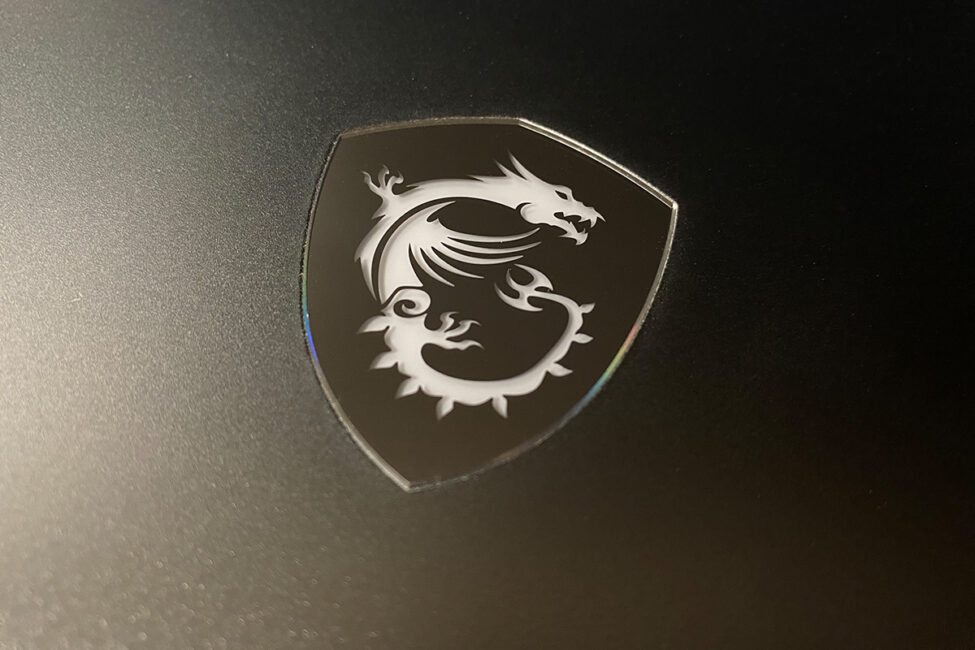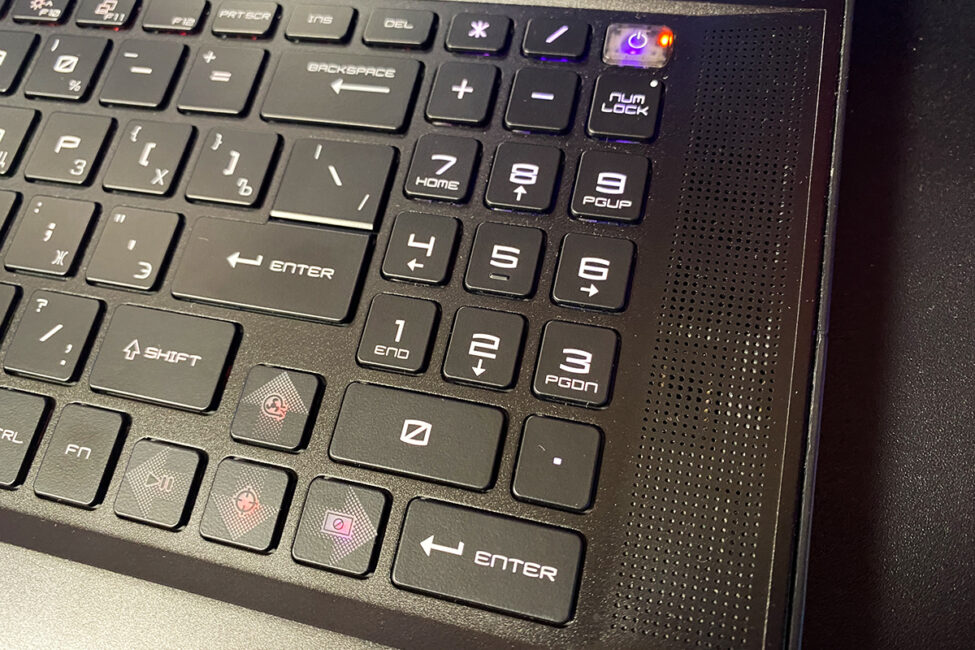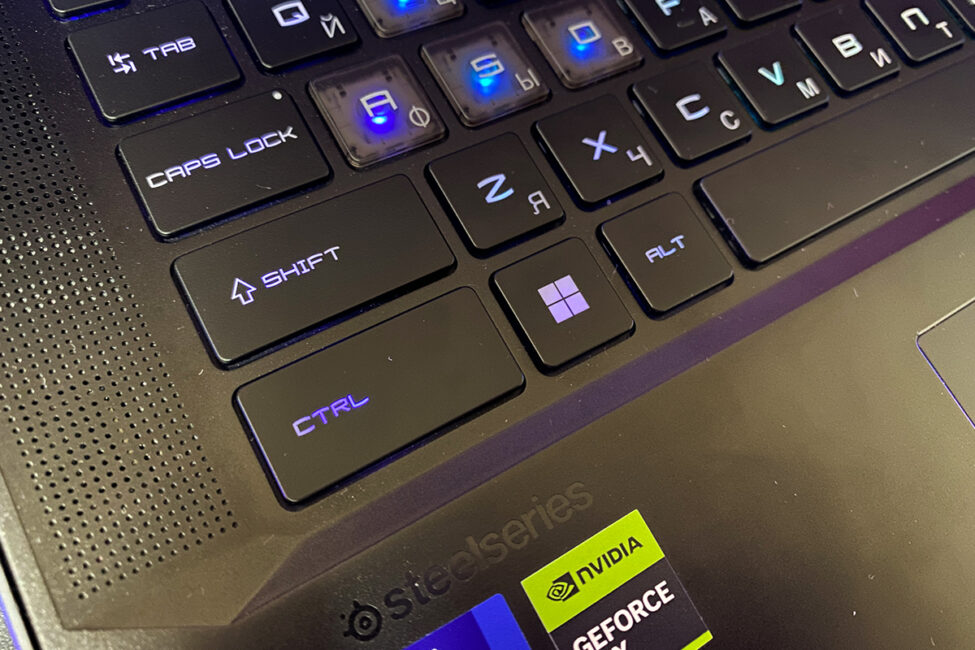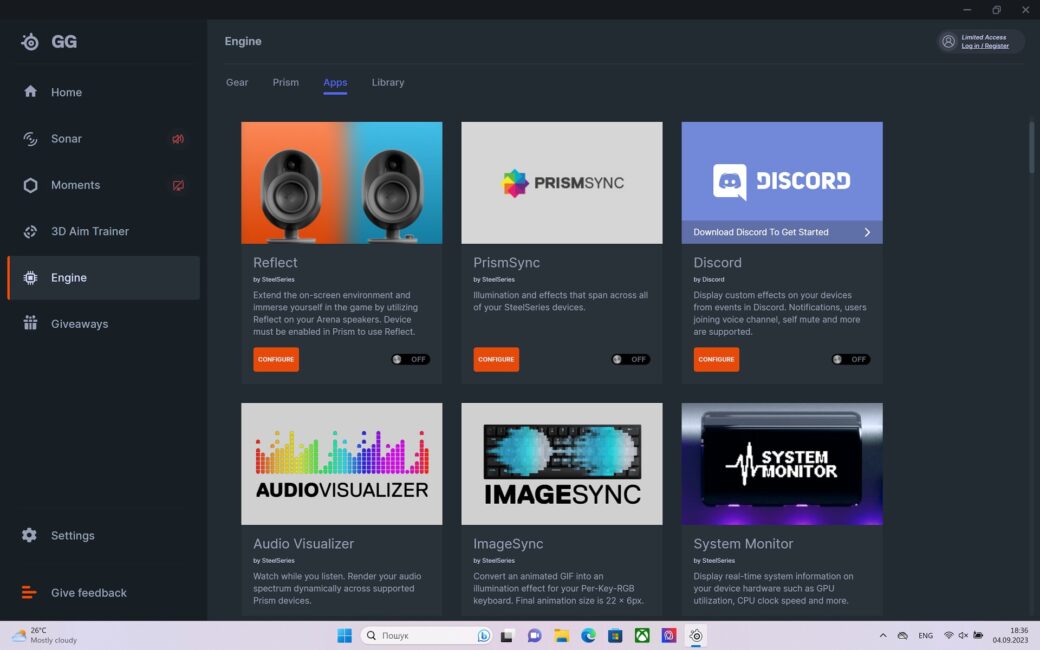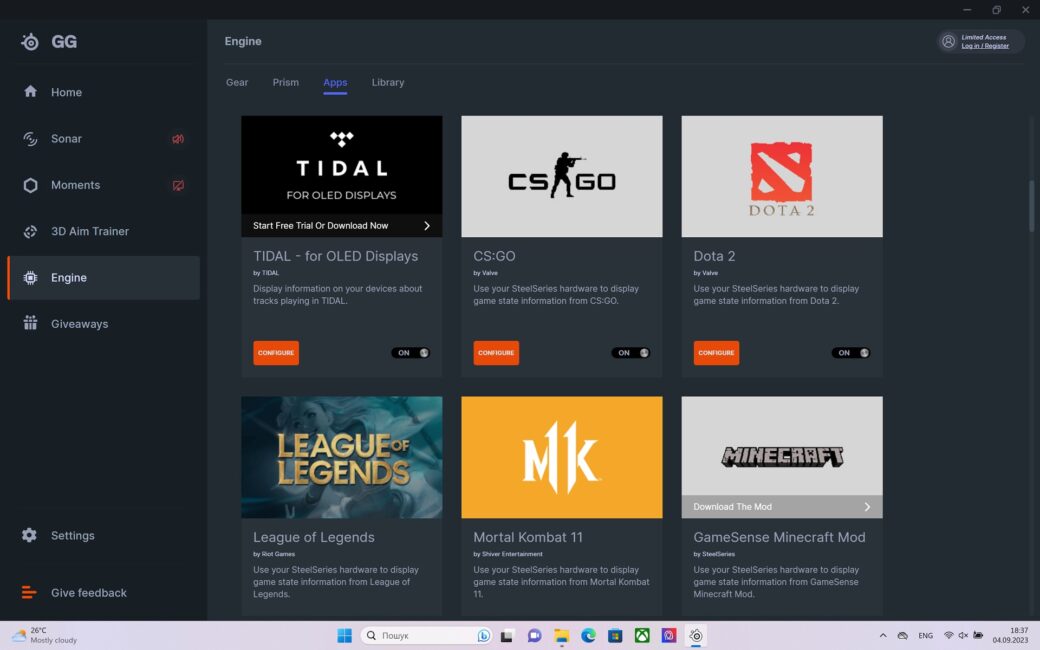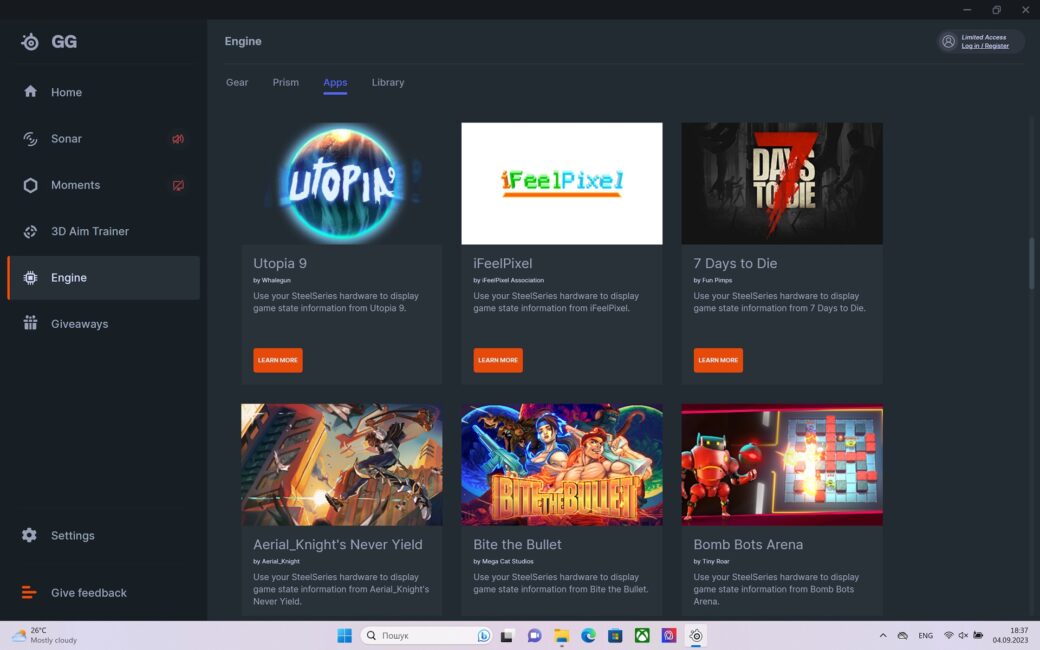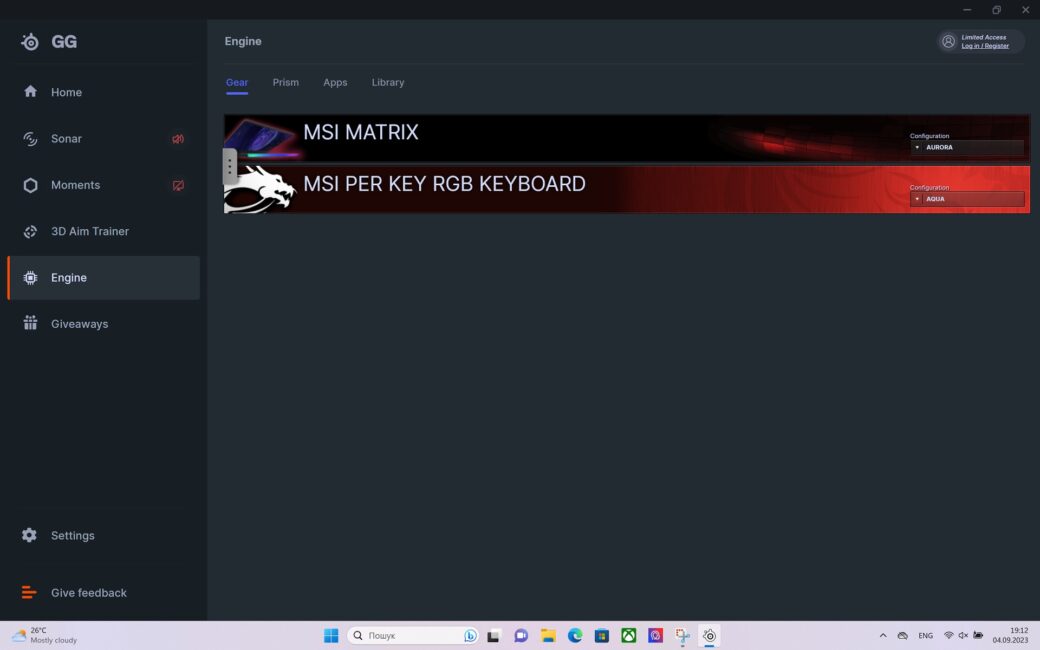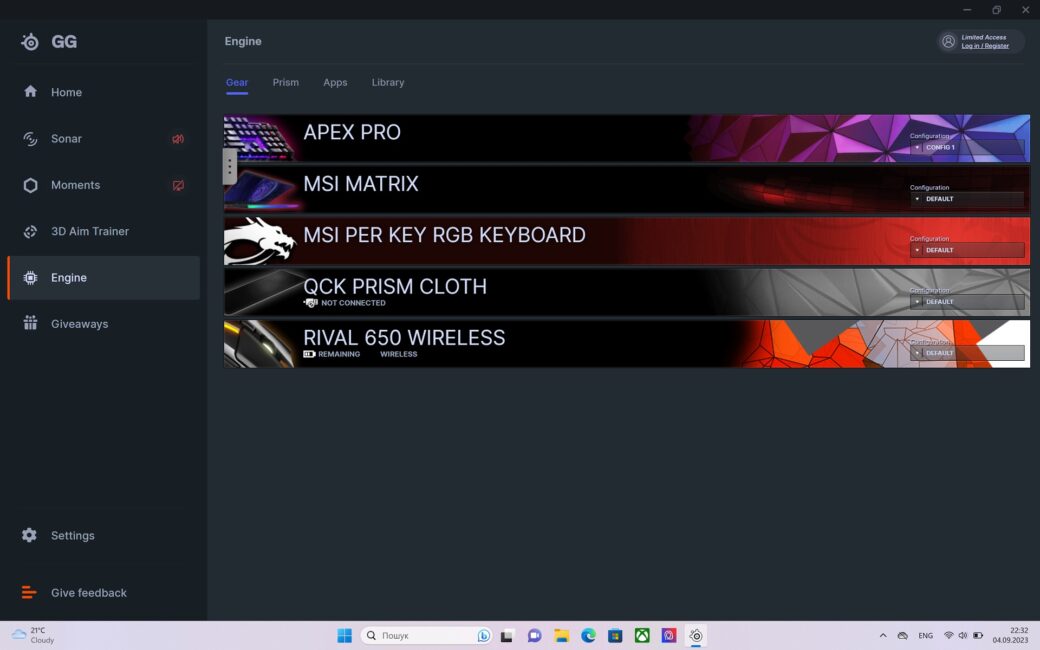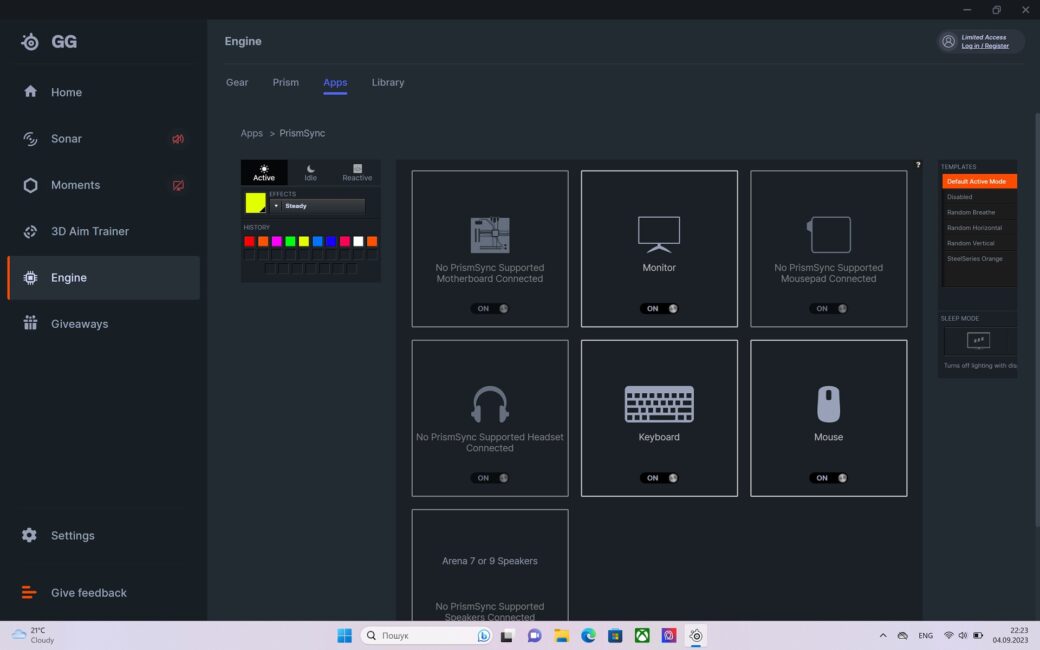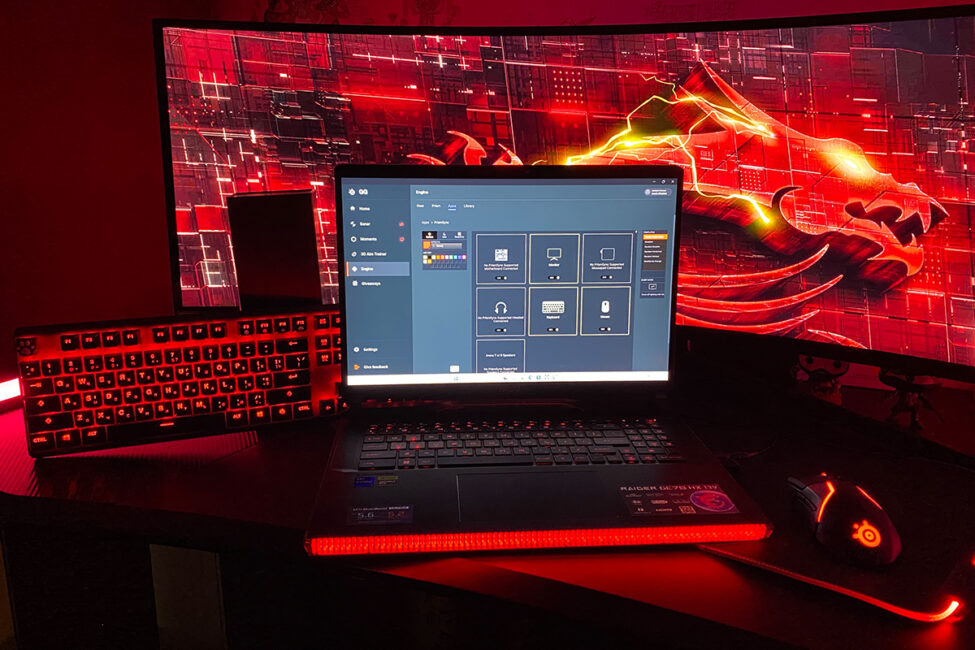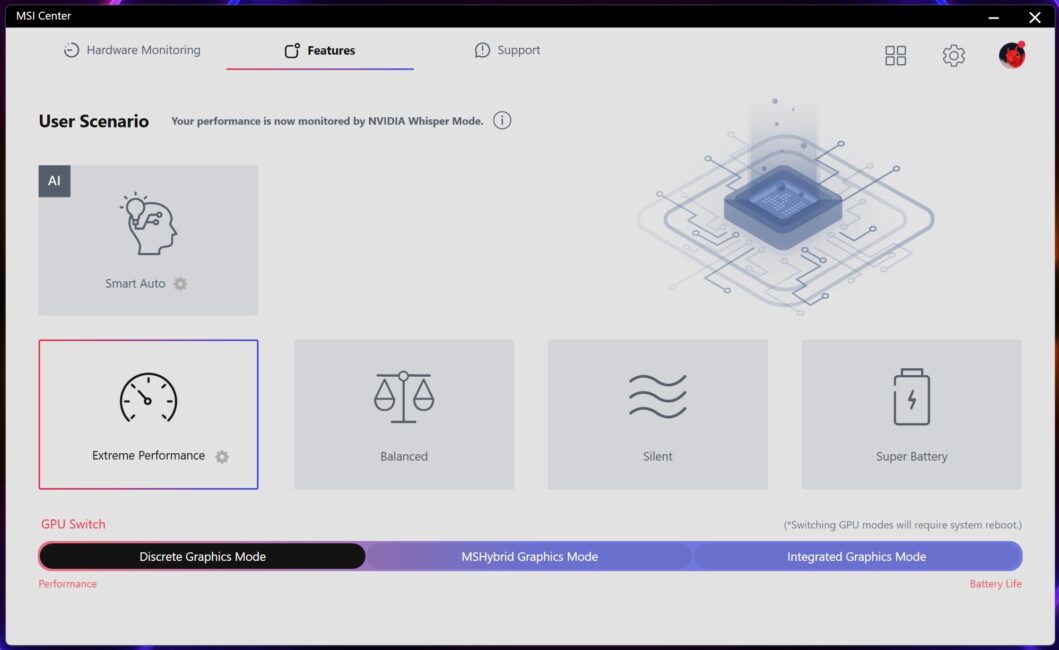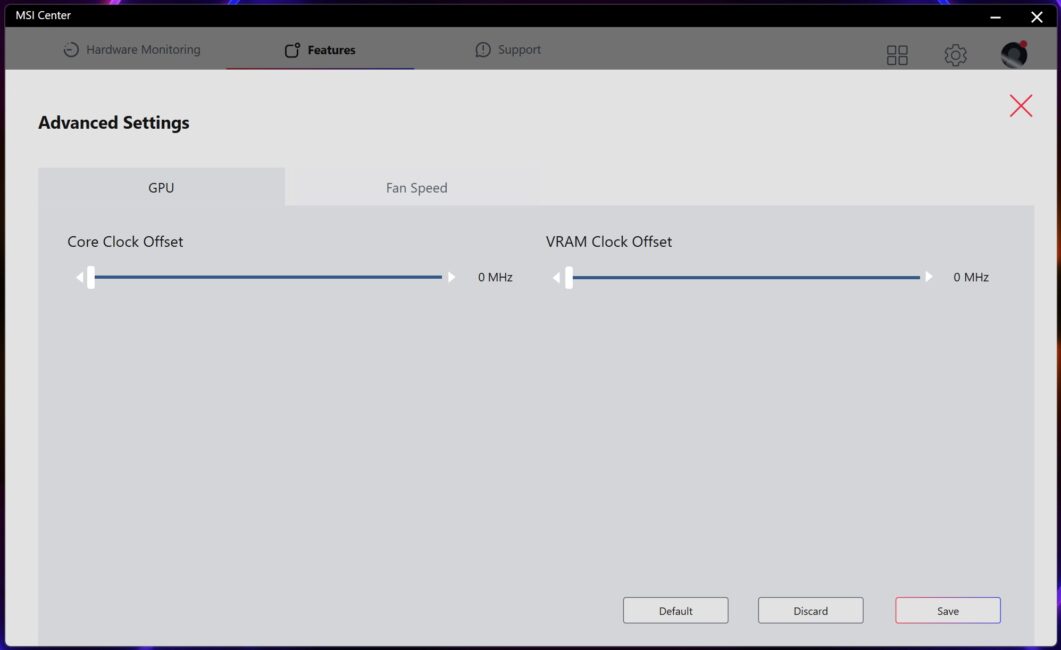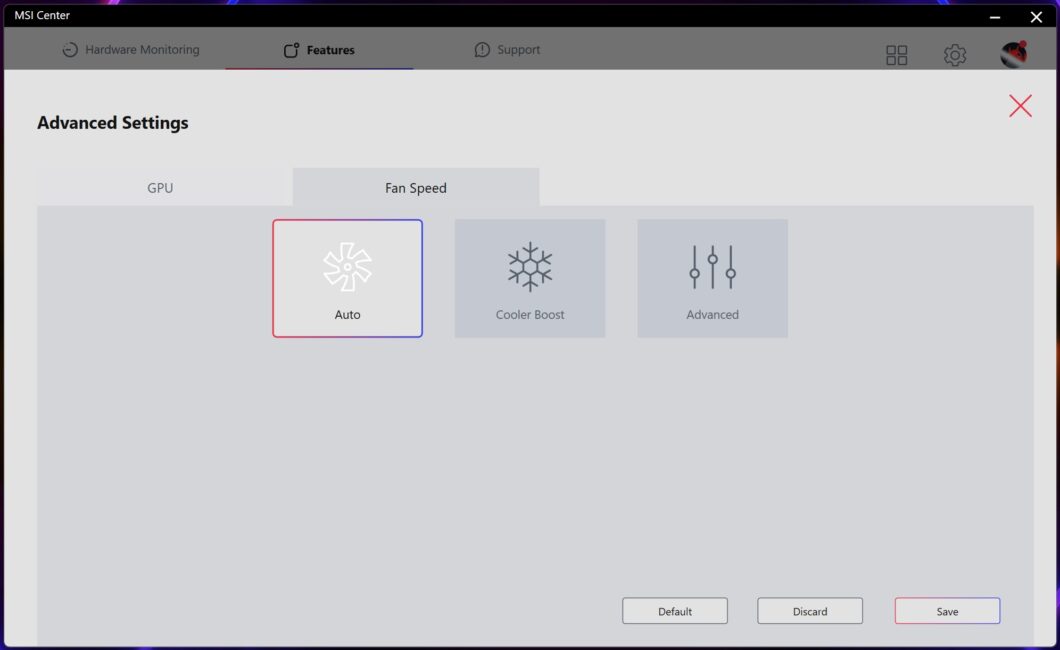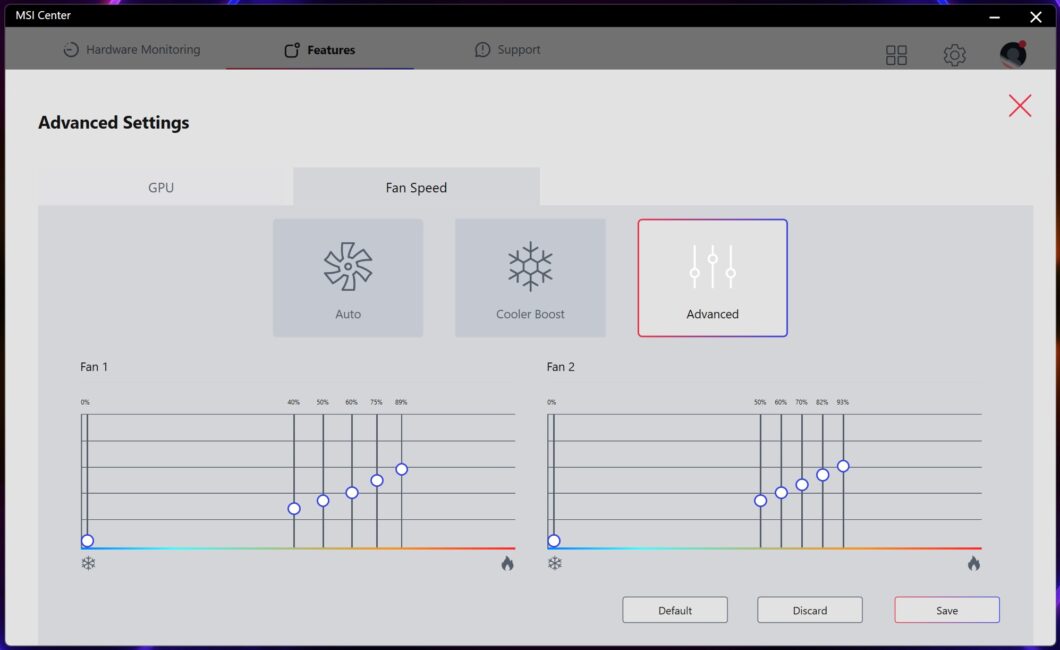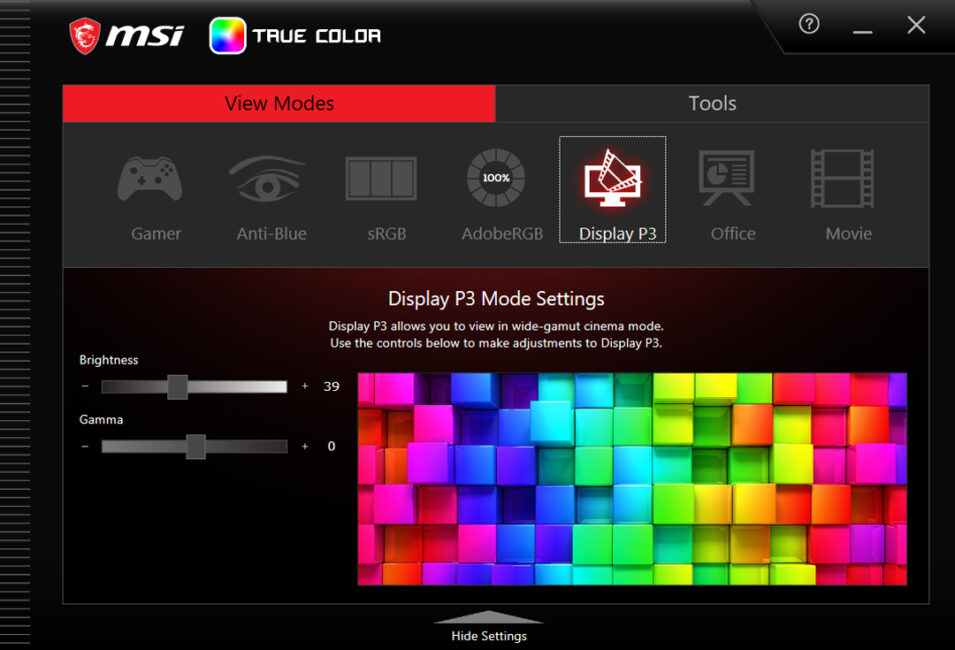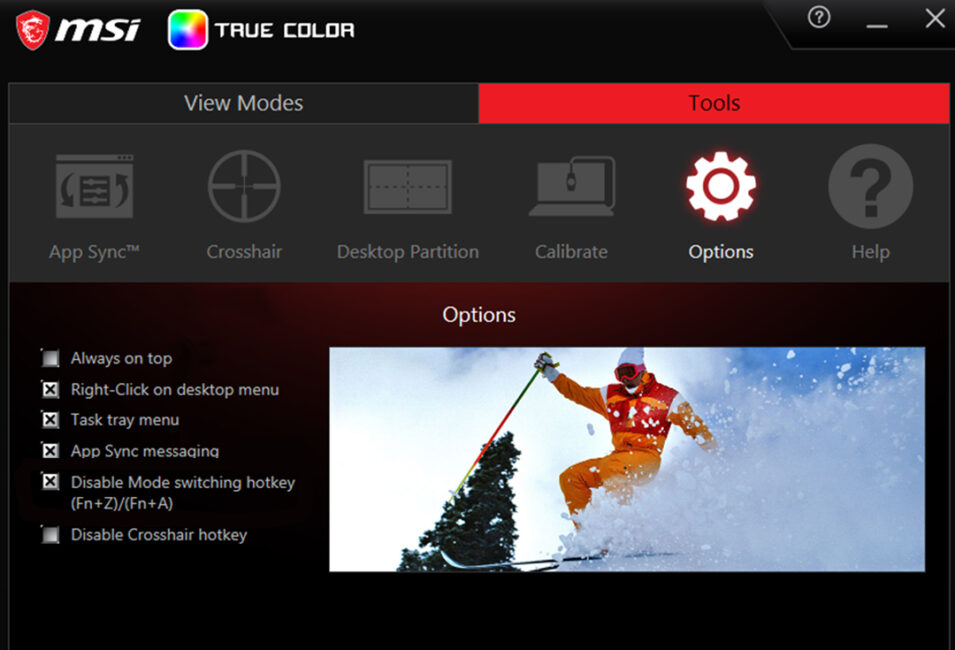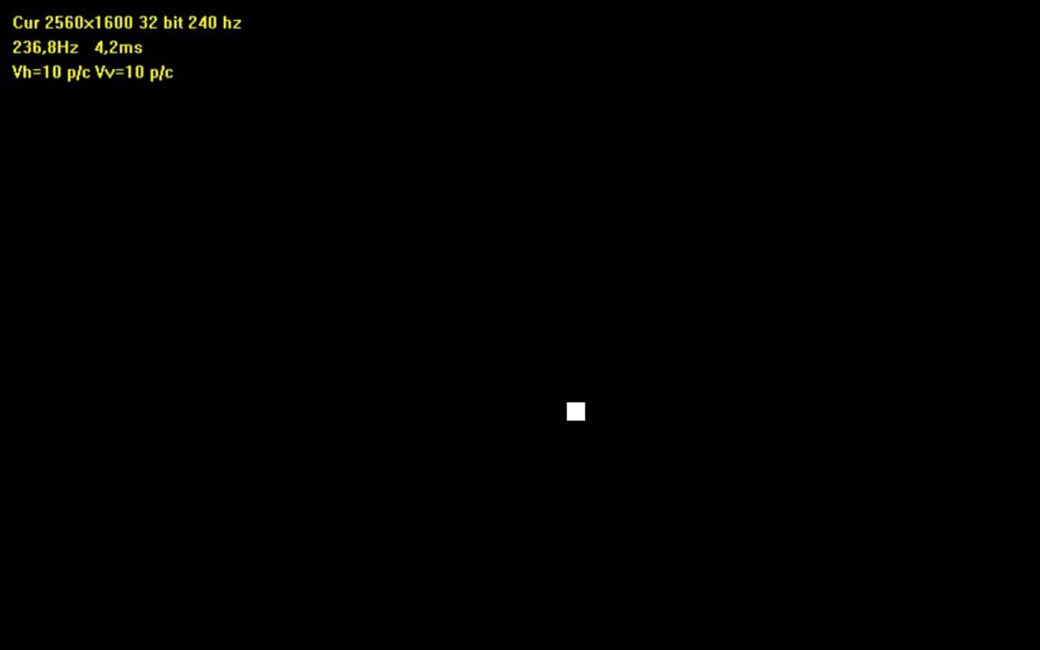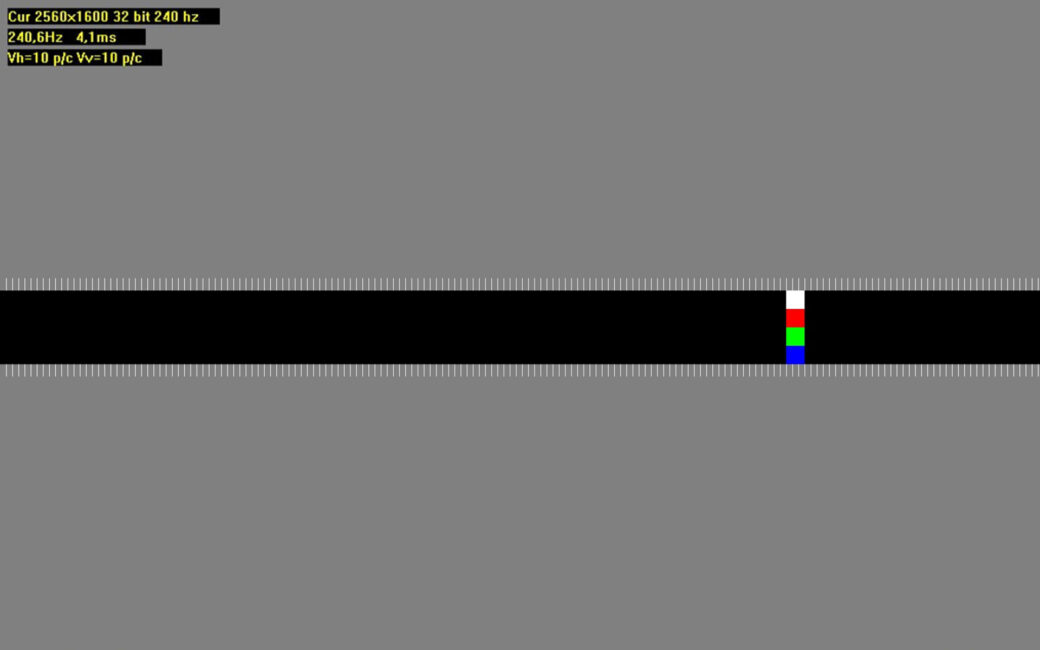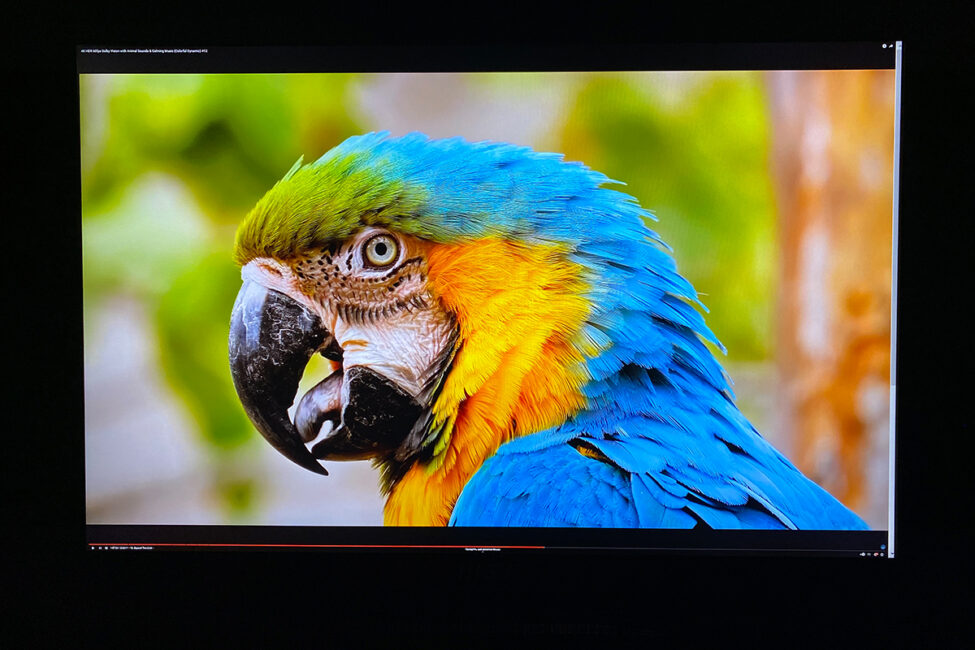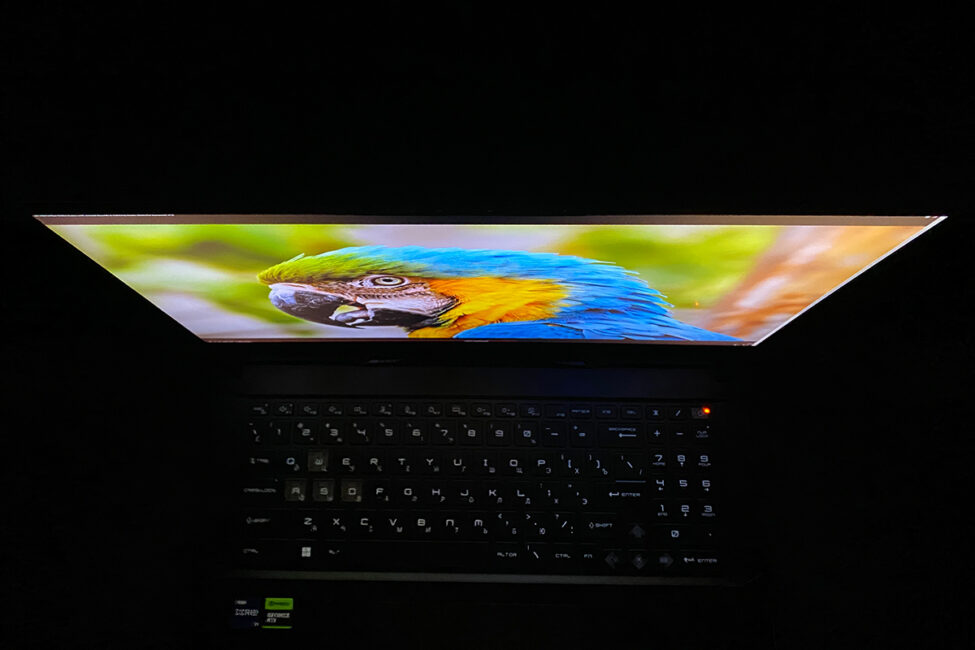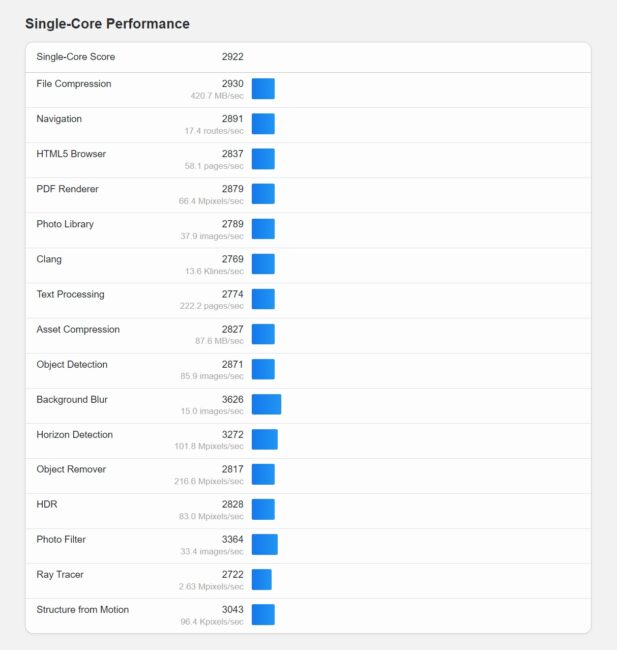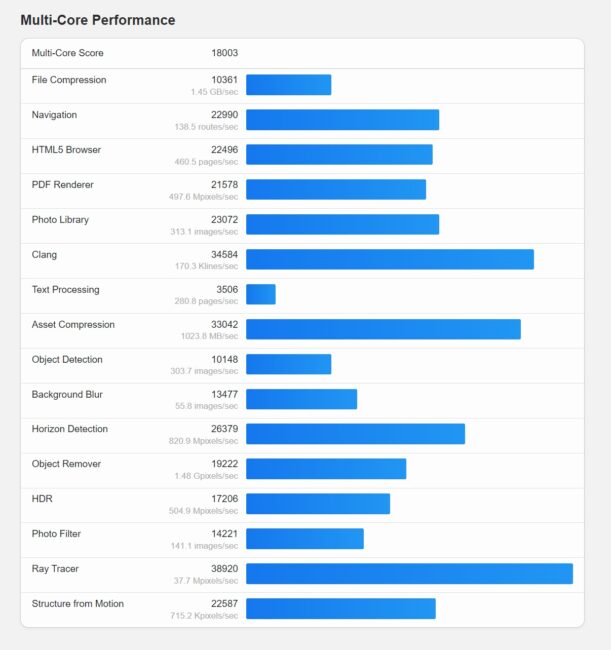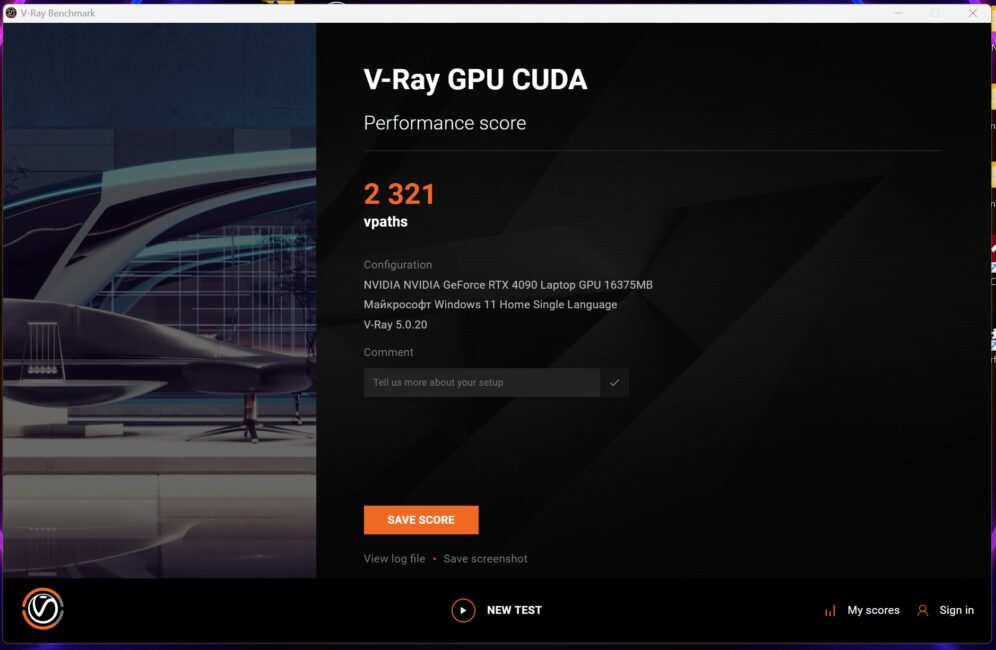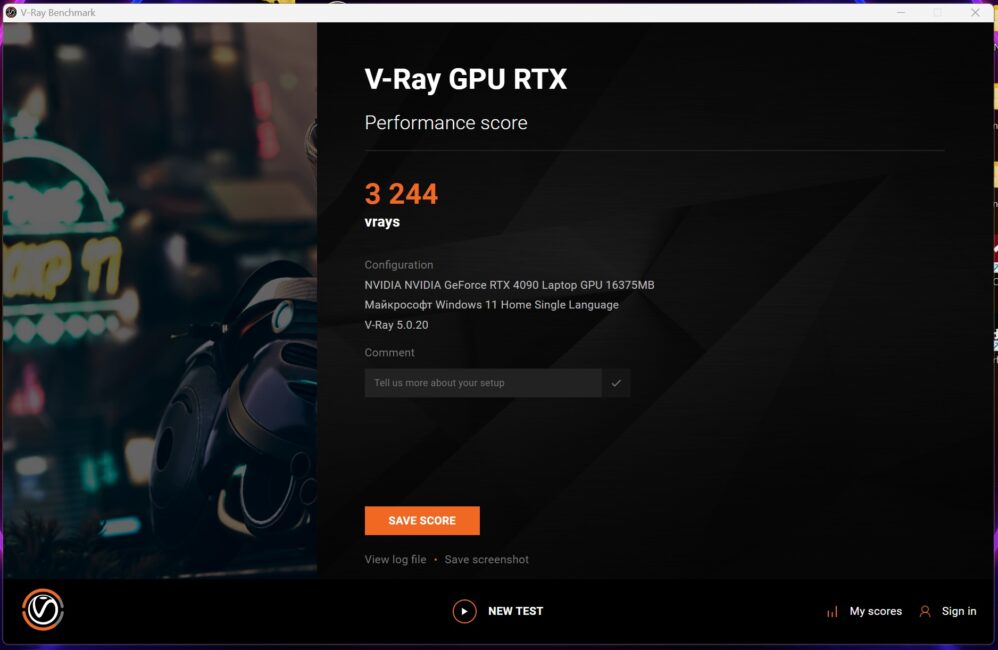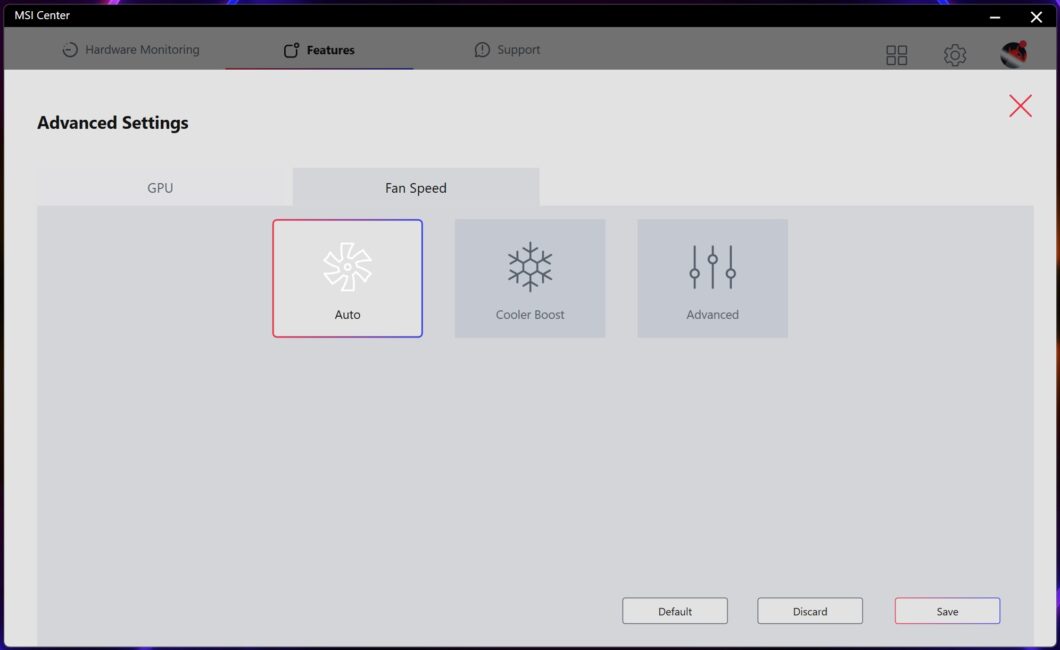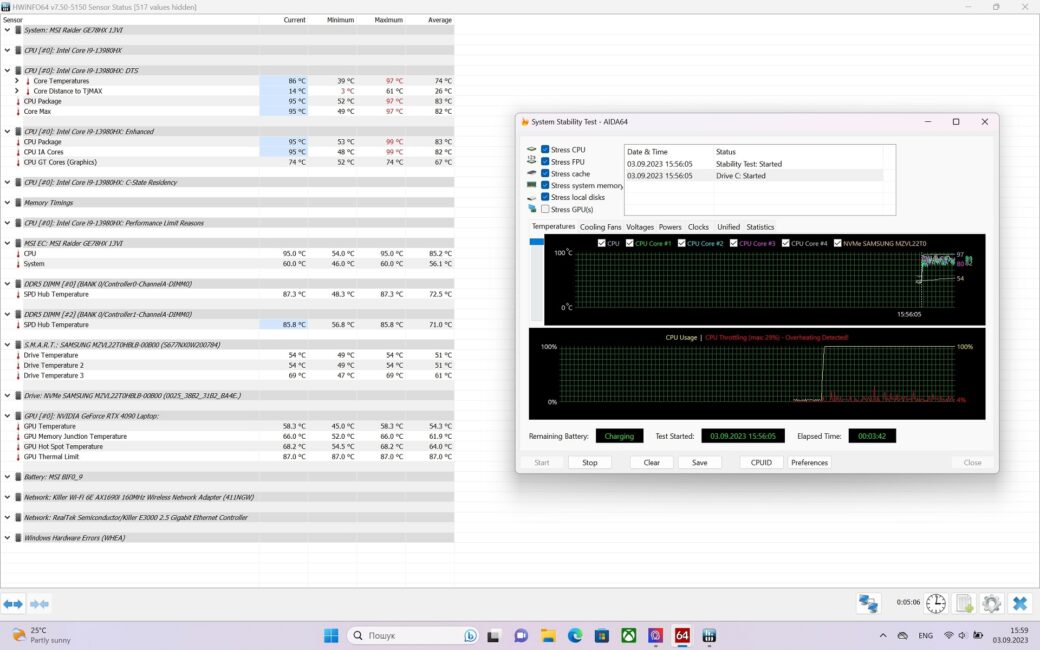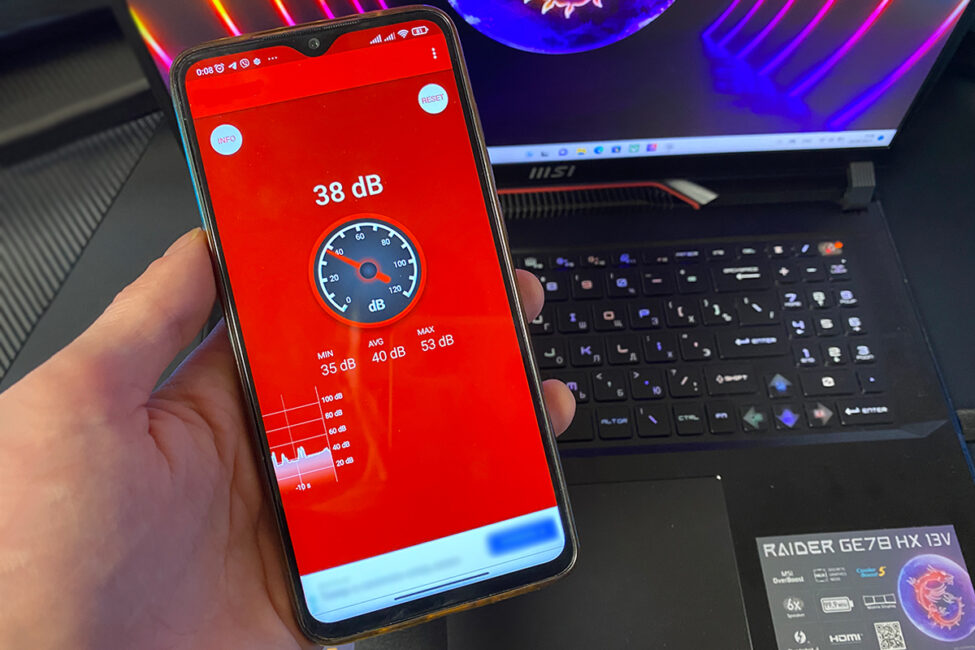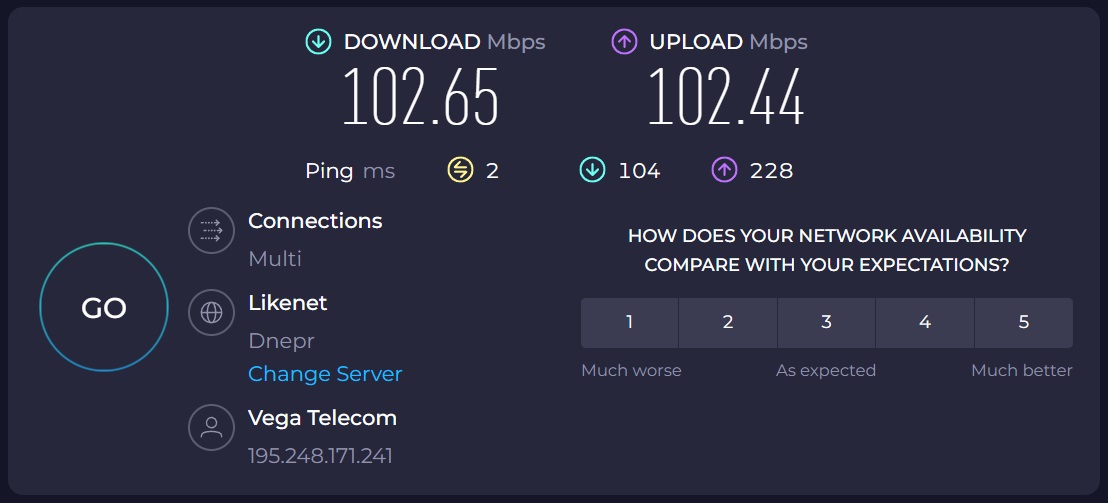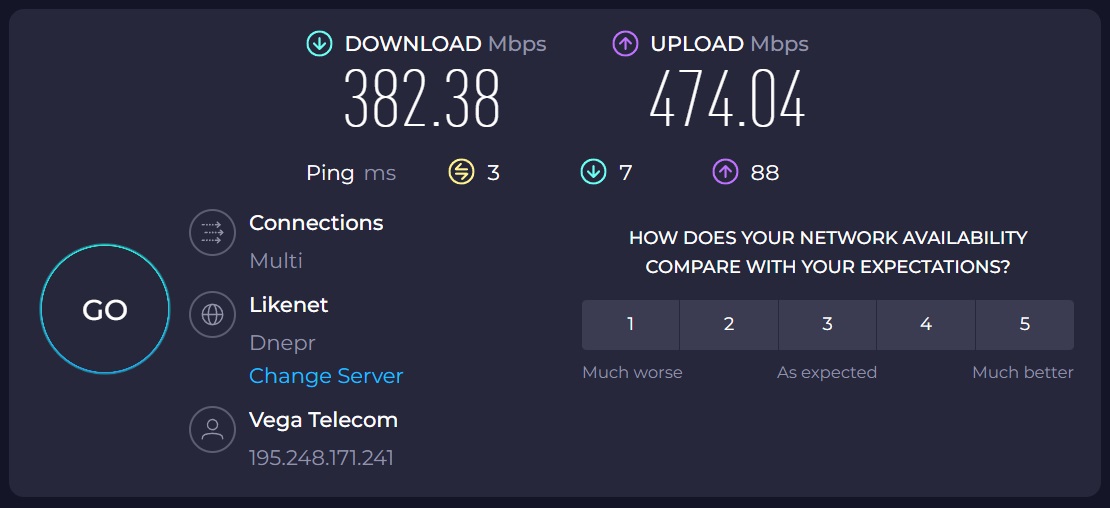Сегодня у нас на обзоре MSI Raider GE78HX 13VI-209UA – один из представителей предтоповой линейки игровых ноутбуков от MSI. Почему предтоповой? Потому что есть еще линейка MSI Titan, которая отличается большим разрешением экрана, наличием механической клавиатуры и некоторыми особенностями конструкции. Всего серия Raider GE78HX 13V насчитывает 5 моделей ноутбуков, а GE78HX 13VI-209UA, который мы рассматриваем, – самый производительный и максимально укомплектованный из них.

На борту процессор Intel Core i9-13980HX, видеокарта GeForce RTX 4090, 64 ГБ оперативной памяти DDR5 и 2 ТБ NVMe SSD в связке с 240-герцовым экраном с разрешением 2К. Думаю, из сборки уже понятно, что это премиальный игровой ноутбук для высоких и ультра-настроек со всеми современными технологиями в виде Ray-Tracing и DLSS 3.0. Сегодня мы детально рассмотрим этого зверя, погоняем различные тесты, бенчмарки и, конечно же, игры. А начнем с кратких технических характеристик.
Технические характеристики
- Модель: MSI Raider GE78HX 13VI-209UA
- Процессор: 13th Gen Intel Core i9-13980HX (8 производительных ядер, 16 потоков, с базовой тактовой частотой 2,2 ГГц и максимальной тактовой частотой в Turbo Boost 5,6 ГГц; 16 энергоэффективных ядер, 16 потоков, с базовой тактовой частотой 1,6 ГГц и максимальной тактовой частотой в Turbo Boost 4 ГГц; 36 МБ кэша 3-го уровня, техпроцесс 10 нанометров, TDP 45-55 Вт, максимальный TDP (Boost) 157 Вт, интегрированная графика Intel UHD Graphics 32EU, кодовое имя Raptor Lake)
- Дискретная видеокарта: NVIDIA GeForce RTX 4090 Laptop GPU (16 ГБ видеопамяти типа GDDR6, максимальная тактовая частота до 2040 МГц, максимальная TGP до 175 Вт)
- Интегрированная видеокарта: Intel UHD Graphics (32EU)
- Оперативная память: 64 ГБ, DDR5-5600 МГц, 2×32 ГБ (SK hynix HMCG88AGBSA092N), тайминги 42-42-42-82-CR2
- Накопитель: 2 ТБ NVMe SSD PCIe Gen4 (SAMSUNG MZVL22T0HBLB-00B00)
- Слоты под накопители: 1×M.2 SSD (NVMe PCIe Gen4), 1×M.2 SSD (NVMe PCIe Gen5)
Чипсет: Intel HM770 - Звук: 2×2 Вт аудиодинамики, 4×2 Вт сабвуфер, звук от Dynaudio, поддержка Nahimic 3 Audio Enhancer и Hi-Res Audio
- Дисплей: 17-дюймов, IPS, разрешение QHD+ (2560×1600 пикселей), соотношение сторон 16:10, частота обновления экрана 240 Гц, матовый, DCI-P3
- Сеть и коммуникации: Intel Killer Ethernet E3100 (up to 2.5GbE), Intel Killer Wi-Fi 6E AX1690, Bluetooth v5.3
- Камера: FHD (1080p@30fps)
- Интерфейсы: 1×HDMI 2.1 (8K@60Гц / 4k@120Гц), 1×USB 3.2 Gen1 Type-A, 1×USB 3.2 Gen2 Type-A, 1×USB 3.2 Gen2 Type-C/DP (с поддержкой Power Delivery), 1×Thunderbolt 4, 1×USB 3.2 Gen2 Type-C/DP, 1×LAN RJ-45, 1×комбинированный miniJack 3.5 мм для гарнитуры, 1×SD кардридер
- Аккумулятор: 4-элементный литий-ионный аккумулятор (Li-ion), 99 Втч
- Питание: блок питания 330 Вт
- Операционная система: Windows 11 Home
- Подсветка: RGB подсветка корпуса, клавиатуры и логотипа
- Размеры: 380×298×23 мм
- Масса: 3,1 кг
- Комплектация: ноутбук, блок питания, гарантийный талон, документация, протирочная ткань
Цена и позиционирование
Стандартная цена на данную модель у официальных реселлеров составляет 228 999 грн. На момент написания обзора на ноутбук была доступна скидка – цена составляла 211 499 грн. Устройство позиционируется как премиальный игровой ноутбук для комфортного современного гейминга на высоких и ультра-настройках в разрешении 2K и 4K.
Комплектация MSI Raider GE78HX 13VI-209UA
Ноутбук поставляется в фирменной картонной коробке MSI, размерами 460×377×120 мм. Внутри этой коробки находится вторая, уже брендированная коробка, в которой лежит сам ноутбук и прочая комплектация. Первая коробка вполне обычная как в плане дизайна, так и в плане информативности – на ней есть только фирменные логотипы MSI и наклейка с точной моделью и серийниками ноутбука. А вот основная коробка имеет довольно эффектный и стильный вид, ее есть смысл рассмотреть подробнее.
На лицевой и задней стороне расположен фирменный дракон MSI с переливающимися узорами в фиолетово-синих оттенках и обозначение линейки “RAIDER Series”. С правой стороны видим фирменный лого MSI в тех же цветах, что и дракон, да еще наклейку с точным обозначением модели ноутбука и серийным номером. С левой стороны только лого и серия. Снизу коробки указываются сертификаты, а на верхней части намекающая надпись “True Gaming”, фирменный логотип в виде дракона и красная ручка с надписью MSI.
Дизайн упаковки классный, уже по нему можно определить, что внутри крутой игровой ноутбук. Переходим к содержимому коробки, в ней нас ждет:
- Ноутбук MSI Raider GE78HX 13VI-209UA MSI Raider GE78HX 13VI-209UA
- Блок питания
- Документация
- Гарантийный талон
- Протирочная ткань
 Совсем не хочется придираться к комплектации, но почему не положили дополнительно компактный блок питания меньшей мощности? Основной блок питания на 330 Вт большой и тяжелый – 1,1 кг. То есть, если захотите посидеть в кафе с ноутбуком или часто берете его с собой на работу, то придется носить дополнительный килограмм, который к тому же занимает немало места. Насколько я знаю, обычно к таким ноутбукам кладут дополнительные компактные блоки, ватт так на 100. В игры с ним особо не поиграешь, но зато он не даст сесть ноутбуку в дороге, при этом весит мало и совсем не занимает места.
Совсем не хочется придираться к комплектации, но почему не положили дополнительно компактный блок питания меньшей мощности? Основной блок питания на 330 Вт большой и тяжелый – 1,1 кг. То есть, если захотите посидеть в кафе с ноутбуком или часто берете его с собой на работу, то придется носить дополнительный килограмм, который к тому же занимает немало места. Насколько я знаю, обычно к таким ноутбукам кладут дополнительные компактные блоки, ватт так на 100. В игры с ним особо не поиграешь, но зато он не даст сесть ноутбуку в дороге, при этом весит мало и совсем не занимает места.
Дизайн, эргономика, сборка
Первое, на что обращаешь внимание, когда берешь ноутбук в руки – это его вес и размер. Девайс достаточно габаритный (380×298×23 мм), весит 3,1 кг. Дизайн оригинальный, я бы сказал вполне в стиле MSI: логотип, подсветка, грани, выступы, ребра вентиляционных отверстий.
 На крышке ноутбука ничего нет, кроме фирменного логотипа MSI в виде дракона. Кстати, он подсвечивается, когда ноутбук включен. Сверху можно заметить аккуратную красную линию и ребристую вставку. Поначалу может показаться, что это ребра или отверстия радиатора, но нет, это просто декор.
На крышке ноутбука ничего нет, кроме фирменного логотипа MSI в виде дракона. Кстати, он подсвечивается, когда ноутбук включен. Сверху можно заметить аккуратную красную линию и ребристую вставку. Поначалу может показаться, что это ребра или отверстия радиатора, но нет, это просто декор.
На дне ноутбука видим: 3 прорезиненные накладки для сцепления с поверхностью; мелкие надписи, обозначающие модель, серийный номер, сертификаты; и самое интересное – сетчатую поверхность с едва заметной надписью “RAIDER”, через которую можно рассмотреть систему охлаждения ноутбука. Присмотревшись, как раз можно увидеть конструкцию из 2 больших вентиляторов и 6 тепловых трубок. Решение сделать эту часть в виде сетки очень удачное, так как она находится как раз над системой охлаждения. Многие производители или закрывают ее полностью или же просто делают небольшое количество отверстий. Здесь же имеем именно решетку, что должно хорошо повлиять на качество охлаждения и температурный режим в целом.
На задней грани расположены два больших вентиляционных отверстия, через которые можно рассмотреть радиаторы и разъемы: LAN RJ-45, HDMI 2.1, USB Type-C (3.2 Gen 2) с поддержкой DisplayPort и разъем для блока питания.
На правой грани ноутбука находятся: 2 разъема USB (3.2 Gen 1 и Gen 2), и USB Type-C (3.2 Gen 2) с поддержкой DisplayPort и Power Delivery. Также можно заметить отверстия динамиков с надписью “DYNAUDIO” – собственно, уже становится понятно, чья звуковая система здесь стоит. Ну и стандартное боковое вентиляционное отверстие.
На левой грани видим такое же вентиляционное отверстие и такое же отверстие динамика с надписью, как и на правой стороне. А из разъемов здесь есть: USB Type-C Thunderbolt 4, разъем для кардридера SD и комбинированный аудиоразъем 3,5 мм для гарнитуры.
На передней грани расположена большая RGB панель подсветки – MSI Matrix. Присмотревшись можно заметить, что светодиоды в панели расположены в 3 ряда.
Поднимаем крышку ноутбука (кстати, крышка открывается одним пальцем, при этом основание остается неподвижным) и видим в верхней части: сам дисплей, камеру, которую можно закрыть с помощью защелки, массив микрофонов, лого MSI. На нижней части расположены: клавиатура, большой тачпад, отверстия динамиков по бокам, наклейки с особенностями этой модели и надпись “SteelSeries”. Включив ноутбук, можем оценить и саму подсветку, но ее детально рассмотрим чуть позже.
Дизайн устройства классный, есть фирменные запоминающиеся элементы, благодаря которым этот ноутбук не спутаешь с другими. Выглядит стильно, немного футуристично, в принципе, как и должен выглядеть современный игровой ноутбук.
Основной материал исполнения – качественный матовый пластик. На ощупь приятный на ощупь. Следы пальцев остаются, особенно на крышке ноутбука. Но их легко вытереть, например с помощью протирочной ткани, которая сразу идет в комплекте.
Качество сборки, ожидаемо, отличное, в ноутбуке премиум сегмента иначе быть не может. Дисплей поднимается и опускается легко, плавно, с эффектом доводки. Корпус, да и весь ноутбук в целом, собран хорошо. Ничего не скрипит, не люфтит и не шатается.

Что касается расположения и количества разъемов, то как по мне, с этим здесь полный порядок. Расположение удобное, а по количеству вроде бы всего хватает. Можно сказать, что 2 USB будет маловато. Но сейчас тенденция идет к тому, что все девайсы переходят на Type-C. Поэтому, с подключением дополнительной периферии проблем ни у кого не возникнет.
Читайте также:
- Обзор MSI Katana GF66 11UD: Универсальный игровой ноутбук
- Обзор игрового ноутбука ASUS ROG STRIX SCAR 17 G733PY-LL020X
Клавиатура и тачпад
В ноутбуке установлена островная клавиатура со стандартной WASD-раскладкой. Левый Shift и Enter стандартные, длинные. Стрелки и цифровой блок уменьшены в размерах, некоторые клавиши numpad вовсе убраны для экономии места. Кнопка включения ноутбука, которая, как правило, располагается на корпусе, здесь выполнена в виде клавиши. Клавиши F1 – F12 все на своих местах. Несмотря на незначительные изменения, раскладка и расположение клавиш удобные, здесь придраться не к чему. Шрифт на клавишах нестандартный – фирменный от MSI. Выглядит интересно и выполнен качественно. Кстати, в тестируемой модели отсутствуют украинские буквы.
Исходя из информации на официальном сайте, в данном ноутбуке стоит клавиатура от SteelSeries, что, собственно, подтверждает их логотип на корпусе, который упоминался ранее. Это означает, что каждая клавиша подсвечивается отдельно, и мы можем задавать свои варианты подсветки, какие только душе угодно. Также мы можем переназначать клавиши и создавать свои макросы. Делается это все с помощью фирменного софта SteelSeries GG, который уже установлен на наш ноутбук.
Вообще коллаборация MSI со SteelSeries открывает очень интересные возможности, особенно, если у вас есть дополнительная периферия от этого бренда. Например, можно подключить к ноутбуку клавиатуру, мышку, коврик, наушники от SteelSeries и синхронизировать их подсветку с помощью PrismSync. Или же активировать режим событий в поддерживаемых приложениях, тогда, например, действия, оповещения, события с Discord будут отображаться в виде эффектов на вашей подсветке. Если включить режим отображения игровых данных в поддерживаемых играх, то, во время игры, например, в CS GO, информация из игры (низкое здоровье, малый запас патронов) тоже будет отображаться как эффекты на подсветке.
Тачпад у ноутбука большой, широкий. Чувствительность и работа, в общем, отличная. Тапы, свайпы, нажатия правой и левой кнопки выполняются четко, быстро и без каких-либо проблем. В играх, при стандартном управлении на WASD, я лично тачпад, даже несмотря на его размеры, практически не задевал. Ну а если вам будет мешать, его можно быстро отключить с помощью комбинации FN+F4, как и включить обратно.

Подсветка
Казалось бы, подсветка – это всего лишь элемент декора, зачем ей уделять много внимания? Но в GE78HX 13VI-209UA она роскошная и выглядит очень круто, ее можно по-разному кастомизировать и настраивать под себя. Поэтому рассмотрим этот момент подробнее.
 В ноутбуке есть 3 зоны подсветки: логотип на крышке, панель спереди и клавиатура. Управлять подсветкой можно с помощью фирменного приложения SteelSeries GG. Рассмотрим его подробнее. В настройках Engine, на вкладке Gear видим наши девайсы. MSI Matrix – это передняя панель и логотип на крышке. MSI Per Key RBG Keyboard – наша клавиатура. При подключении других девайсов от SteelSeries они будут добавляться в этот список.
В ноутбуке есть 3 зоны подсветки: логотип на крышке, панель спереди и клавиатура. Управлять подсветкой можно с помощью фирменного приложения SteelSeries GG. Рассмотрим его подробнее. В настройках Engine, на вкладке Gear видим наши девайсы. MSI Matrix – это передняя панель и логотип на крышке. MSI Per Key RBG Keyboard – наша клавиатура. При подключении других девайсов от SteelSeries они будут добавляться в этот список.
Кроме прикольных готовых эффектов в приложении можно задавать свои варианты подсветки, комбинируя их с различными эффектами. Как и во многих девайсах от SteelSeries, подсветка разделена на зоны, то есть, можно настраивать индивидуально и независимо друг от друга отдельные зоны передней панели. Каждая клавиша клавиатуры подсвечивается отдельно, независимо от других, что тоже дает практически безграничные возможности для кастомизации подсветки.
Имея в своем распоряжении другие девайсы от SteelSeries, мы можем подключать, настраивать и синхронизировать их подсветку с элементами нашего ноутбука. Например, у меня есть клавиатура SteelSeries Apex Pro, мышка SteelSeries Rival 650 Wireless и коврик SteelSeries QcK Prism Cloth XL. Вот как это может выглядеть, если все подключить и синхронизировать с помощью PrismSync.
Приложение MSI Center
Раз уж упомянули фирменное приложение MSI Center, считаю необходимым рассмотреть и его подробнее. Ведь помимо управления подсветкой (которая у меня не работает) в MSI Center есть очень много других полезных функций. Например, мониторинг системы, игровой режим, пользовательские сценарии, шумоподавление на основе ИИ, Mystic Light, анализ производительности, приоритезация приложений, диагностика устройства, True Colour и многое другое.
Приложение имеет широкий набор функций, но не станем их подробно описывать и показывать, потому что они потянут на отдельный обзор. Покажу несколько важных настроек, которые понадобятся нам в дальнейшем в ходе обзора. User Scenario (пользовательский сценарий) – здесь я выставлю режим “Экстремальная производительность”, по умолчанию стоит “Смарт-авто”. В настройках режима “Экстремальная производительность” можно подкрутить частоты ядра и памяти GPU, чего я делать не буду, поскольку это уже тема оверклокинга и делается это на свой страх и риск, о чем нас предупреждают при первом входе в этот раздел. Здесь нам еще понадобиться “Скорость вращения вентиляторов” для тестирования уровня шума и системы охлаждения в целом. Кстати, помимо стандартных готовых режимов, есть еще возможность тонкой настройки кривой вентиляторов, за что можно поставить девайсу и MSI огромный плюс в рейтинг.
Читайте также:
- Обзор ноутбука ASUS ROG ROG Strix Scar 16 G634J: быстрее, лучше, больше
- Обзор ноутбука Acer Nitro 5 AN515-47 2023
Дисплей MSI Raider GE78HX 13VI-209UA
Ноутбук оснащен 17-дюймовым IPS-дисплеем с разрешением QHD+ (2560×1600 пикселей), с частотой обновления экрана 240 Гц и соотношением сторон 16:10. Цветовое пространство здесь 100% DCI-P3. Дисплей матовый, поэтому блики от солнечных лучей или других источников света ему не страшны.
Здесь реализована эксклюзивная технология True Color от MSI, которая предоставляет различные режимы работы дисплея и помогает оптимизировать картинку под конкретную ситуацию и задачи. С помощью фирменной утилиты MSI True Color можно:
- выбрать и подстроить цветовой диапазон
- разделить экран на несколько частей
- сделать профессиональную калибровку
- отобразить прицел в центре экрана
MSI не указывают время отклика монитора, но мы сами можем это выяснить с помощью TFT Monitor Test. Тест показал среднее время отклика 4 мс, и это отличный результат. Кстати, шлейфов или эффектов гоустинга я за все время тестирования не заметил.
Углы обзора у дисплея максимально широкие: даже под углом цветопередача не искажается и изображение остается хорошо видимым.
К слову о цветопередаче – она на дисплее отличная. Яркие насыщенные цвета, хорошая контрастность, черный цвет выглядит по-настоящему черным и глубоким. Засветов на экране нет, проблем с утечкой подсветки не обнаружено.
По субъективным ощущениям от использования могу сказать одно – дисплей шикарный. Быстрый, плавный, с отличной цветопередачей. Собственно, такой, какой и должен быть в премиальном игровом ноутбуке.
Комплектующие и производительность
MSI Raider GE78HX 13VI-209UA имеет максимально топовую сборку на сегодняшний день. Это один из самых высокопроизводительных ноутбуков из продукции MSI и в принципе на рынке. В качестве процессора здесь установлен Intel Core i9-13980HX, за видео отвечает ноутбучная NVIDIA GeForce RTX 4090, стоит быстрая производительная оперативная память нового поколения DDR5 общим объемом 64 ГБ и NVMe SSD на 2 ТБ. Давайте рассмотрим детально каждый из компонентов и прогоним несколько синтетических тестов, чтобы наглядно увидеть уровень производительности.

Процессор
13th Gen Intel Core i9-13980HX (Raptor Lake) – один из самых мощных процессоров для ноутбуков от Intel, который вышел в начале 2023 года. 8 производительных ядер, 16 потоков, с базовой тактовой частотой 2,2 ГГц и максимальной тактовой частотой в Turbo Boost 5,6 ГГц. 16 энергоэффективных ядер, 16 потоков, с базовой тактовой частотой 1,6 ГГц и максимальной тактовой частотой в Turbo Boost 4 ГГц. 36 МБ кэша 3-го уровня. Техпроцесс 10 нанометров. TDP 45-55 Вт, максимальный TDP (Boost) 157 Вт. Имеет интегрированную графику в виде Intel UHD Graphics (32EU).
Это ультимативный процессор для игр и не только, так что давайте прогоним на нем несколько тестов. Для этого будем использовать: Cinebench R15, Cinebench R20, Cinebench R23, Perfomance Test CPU Mark, Blender CPU Benchmark, Geekbench 6, AIDA64 Extreme (FP32 Ray-Trace, FPU Julia, CPU SHA3, CPU Queen, FPU SinJulia, FPU Mandel, CPU AES, CPU ZLilb, FP64 Ray-Trace, CPU PhotoWorxx).
Результаты тестов Cinebench R15, R20, R23:
Результаты тестов Performance Test CPU Mark:

Результаты тестов Blender CPU Benchmark:

Результаты тестов Geekbench 6:
Результаты тестов V-Ray 5:

Результаты тестов AIDA64 Extreme:
Видеокарта
NVIDIA GeForce RTX 4090 Laptop GPU – максимум, который можно было установить в ноутбук на сегодняшний день. 16 ГБ видеопамяти типа GDDR6, максимальная тактовая частота GPU до 2040 МГц, максимальная TGP до 175 Вт.
В качестве бенчмарков для видеокарты будем использовать: 3DMark, Blender GPU Benchmark, Performance Test 3D Graphics Mark, V-Ray 5.
Результаты тестов 3DMark:
Результаты тестов Blender GPU:

Результаты тестов Performance Test 3D Graphics Mark:

Результаты тестов V-Ray 5:
Оперативная память
В ноутбуке установлено 64 ГБ оперативной памяти типа DDR5 с тактовой частотой 5600 МГц. Память выполнена 2 модулями по 32 ГБ от SK hynix, точная модель памяти HMCG88AGBSA092N. Рабочие тайминги установлены следующие: 42-42-42-42-82-CR2.
Для тестирования производительности оперативной памяти будем использовать встроенные тесты AIDA64 Extreme: чтение, запись, копирование и задержки.
Накопитель данных
В тестируемом ноутбуке установлен накопитель NVMe SSD PCIe Gen4 на 2 ТБ от Samsung, точная модель MZVL22T0HBLB-00B00. Судя по спецификации на сайте MSI, в GE78HX 13VI-209UA предусмотрено 2 слота под накопители: один – Gen 4, который уже занят, и второй – Gen5, куда можно докупить и установить дополнительный накопитель. Подобный ход – отличное решение с заделом на будущее. Ну а пока протестируем накопитель, который установлен по умолчанию, с помощью CrystalDiskMark (режим Default и NVMe SSD), ASS SSD Benchmark и 3DMark.
Тесты общей производительности
Прогоним еще несколько тестов для понимания общей производительности. Нам понадобятся: AIDA64 Cache & Memory Benchmark, PCMark 10 и CrossMark.
Как видим, тесты MSI Raider GE78HX 13VI-209UA показывают отличные результаты. Ноутбук полностью справляется с рабочими задачами, можно сказать, что его будет более чем достаточно. Но поскольку это, прежде всего, игровая модель, то перейдем, наконец, к самому важному, а именно, к тестированию производительности в играх.
Производительность MSI Raider GE78HX 13VI-209UA в играх
Игры будем тестировать в разрешении 2K (2560×1600), потому что это родное разрешение дисплея. Для экономии времени будем использовать готовые настройки, предложенные играми: средняя, высокая, ультра. И ещё кое-где будем дополнительно прогонять на своих кастомных настройках – абсолютно всё вручную выкручивать на максимум, потому что во многих играх ультра настройки – это далеко не предел. Минимальный, средний и максимальный FPS фиксировать будем с помощью программы MSI Afterburner. Все ингеймовые скриншоты сделаны на максимальных настройках графики.
Starfield
Долгожданный проект от Bethesda. Игра вот только на днях вышла, и мы просто не можем пройти мимо нее.
Из стандартных настроек здесь: Low, Medium, High, Ultra. DLSS к сожалению не завезли, вместо него есть AMD FidelityFX Contrast Adaptive Sharpening (CAS) и AMD FidelityFX Super Resolutin 2 (FSR2). Игру будем тестировать на High и Ultra с включенным FSR2, затем попробуем без него.
С новинкой наш ноутбук справляется без проблем. На настройках High и Ultra с включенным FSR2 имеем в среднем 90-100 FPS, бывают небольшие просадки, но чаще всего они происходят во время смены локации (космос, высадка на планету, заход в здание). С выключенным динамическим разрешением на High и Ultra имеем в среднем 69-77 FPS, с просадками до 33-38. Картинка при отключении динамического разрешения не особо меняется, поэтому оптимальными настройками можно считать Ultra + включенный FSR2.

Resident Evil 4
Переиздание культового хоррора от Capcom. Переработанная графика, текстуры высокого разрешения, современные эффекты и немаленькие системные требования для комфортной игры на ультра настройках.
Из готовых настроек есть: Recommended, Prioritize Performance, Balanced, Prioritize Graphics, Ray Tracing, Max. Мы протестируем игру на настройках: Balanced, Prioritize Graphics, Ray Tracing, Max.
На всех настройках игра выдает высокий и стабильный FPS. Можно спокойно проходить игру на максимальных настройках графики.

Cyberpunk 2077
Знаменитая action-RPG от CD Project RED. И не в последнюю очередь, своими багами и не самой лучшей оптимизацией на старте. Игра не новая, многие неприятные моменты уже успели исправить. Но высокие требования к железу для комфортной игры на ультрах остались.
Из быстрых настроек: Low, Medium, High, Ultra, Steam Deck, Ray Tracing Low, Ray Tracing Medium, Ray Tracing Ultra, Ray Tracing Overdrive. Поскольку у нас топовая видеокарта, то имеет смысл тестировать игру только на настройках с Ray Tracing: Medium, Ultra, Overdrive. Качество текстур оставляем на High. DLSS выставим на Auto, затем попробуем те же настройки только уже с DLAA.
На настройках RT Medium, Ultra и даже Overdrive при DLSS Auto игра показывает хорошие результаты, в среднем: 115, 110, 70 FPS. Переключение с DLSS на DLAA сильно отражается на FPS, но играть комфортно все еще можно на настройках RT Medium и RT Ultra при средних 59 и 57 FPS. Кстати, разница в FPS совсем небольшая. При максимальных настройках Ray Tracing Overdrive и DLAA получаем средние 34 FPS с возможными просадками до 27. Комфортным это не назовешь, хотя если подключить ноут к ТВ и взять в руки геймпад, то получаем примерно уровень консольного FPS только с максимальным качеством картинки.

A Plague Tale Requiem
Замечательная адвенчура с элементами стелса. Современная красивая графика, есть Ray Tracing и DLSS.
Из настроек имеем: Low, Medium, High, Ultra. У игры адекватные системные требования, поэтому не вижу смысла тестировать ее на Low и Medium на нашей системе. А вот High и Ultra – берем в работу, плюс поиграем с настройками DLSS.
Игра идет хорошо, на High и Ultra c DLSS Balanced и Raytraced Shadows ON, получаем средний FPS в районе 100+ кадров. Но картину портят редкие фризы при повороте камеры. Как выяснилось, это из-за настройки Raytraced Shadows – она не только добавляет фризы, но и сильно сажает FPS в целом. Без нее можно спокойно играть даже на Ultra+DLAA при стабильных 100+ кадрах – при таких настройках картинка выглядит лучше всего.

Forspoken
Я слышал, что у этой игры не самая лучшая оптимизация. Стало интересно, как наша система справится с ней.
Из настроек имеем: Low, Standard, High, Ultra-High. Игра имеет ограничение в 120 FPS. Есть поддержка DLSS и AMD FSR2. На настройках Standard и High игра задействует только AMD FSR2, на Ultra-High отключает его. При этом DLSS при предложенных настройках вообще не задействуется. Очень странные и не сбалансированные настройки. Принято решение тестировать игру на настройках Standard, High и Ultra-High с DLSS выставленным на Balanced.
На Standard и High с DLSS Balanced имеем в среднем 95 FPS (кстати, по сути эти настройки мало чем отличаются). На Ultra-High средний FPS чуть ниже – в среднем 71 FPS. Иногда бывают незначительные фризы – минимальное значение FPS это как раз они. На максимальных настройках Ultra-High с DLSS на Quality имеем средние 66 FPS с теми же редкими фризами. В целом в Forspoken на нашей системе можно играть на высоких настройках с более-менее комфортным FPS. Но судя по тестам, оптимизация у игры действительно не очень.

God Of War
Продолжение культовой консольной саги о боге войны стало доступно и на ПК. Порт получился замечательным: графику, текстуры, разрешение подтянули и приправили хорошей оптимизацией.
Из настроек все стандартно: Low, Medium, High и Ultra. Есть поддержка DLSS 2.3.
Во время первого тестового запуска выставил все на максимум и понял, что DLSS нашей системе здесь не нужен вовсе – игра и так отлично идет и выдает высокий FPS при 100% разрешении. При выставлении DLSS на “Quality” получаем прибавку в 15-30 кадров.

Diablo 4
Продолжение культовой hack and slash от Blizzard. Современная приятная глазу графика и старая проверенная временем формула геймплея может заставить залипнуть в эту игру надолго. Последний Diablo, в который я играл, был Diablo II: Lord Of Destruction, причем еще тот, старенький, не ремастер. Сев просто протестировать на нашей системе Diablo 4, я крепко залип в него часа на три.
В игре много настроек графики, но я вижу смысл тестировать игру только на Ultra с разными вариантами DLSS. Итак, будем проводить тест так: Ultra+DLAA, Ultra+DLSS Quality, Ultra+DLSS Ultra Performance.
Игра идет идеально на максимальных настройках графики – Ultra+DLAA и выдает в среднем 180-190+ FPS. Если переключить DLSS в режим Quality, то получим около 200+ FPS, а при DLSS Ultra Performance – 270+. Кстати, при максимальных настройках игра спокойно использует около 13-14 ГБ видеопамяти, загружая нашу RTX 4090 по полной.

Итоги по играм
MSI Raider GE78HX 13VI-209UA прекрасно справляется со всеми современными играми на ультра настройках в разрешении 2K с рей-трейсингом высокого качества и лучшим на сегодняшний день вариантом суперсемплинга – DLAA. Да, в тестовом списке была игра, которая показала некомфортный уровень FPS на максимуме – Cyberpunk 2077. Но ещё раз обращу внимание, там настройки были, считай, запредельные, стоит немного снизить качество рей-трейсинга и FPS заметно возрастёт. В остальном, всё отлично, обозреваемый ноутбук – идеальное решение для гейминга на сегодняшний день.
Читайте также:
- Обзор Lenovo Yoga Pro 7 14IRH8: мощный мультимедийный ноутбук
- Обзор ASUS ROG STRIX SCAR 17 SE (2022): ноутбук, с которым ты можешь ВСЕ
Система охлаждения
Для охлаждения используется обновленная система COOLER BOOST 5. В обновленной конструкции COOLER BOOST 5 одна из тепловых трубок прикреплена как к центральному, так и к графическому процессору, что лучше сказывается на охлаждении компонентов. Сама система охлаждения состоит из 6 тепловых трубок и 2 больших вентиляторов.
 Для регулировки скорости вращения вентиляторов предусмотрено 2 стандартных готовых режима – Авто и Cooler Boost. Еще есть возможность тонкой ручной настройки.
Для регулировки скорости вращения вентиляторов предусмотрено 2 стандартных готовых режима – Авто и Cooler Boost. Еще есть возможность тонкой ручной настройки.
Чтобы понять, как система охлаждения справляется с нагрузками, проведем небольшой стресс-тест с помощью AIDA64 Extreme. Запустим встроенный тест стабильности системы, который загрузит на 100% процессор, оперативную память и накопитель. Показания температур будем снимать с помощью HWiNFO64. Сначала прогоним тест в режиме “Авто”, затем еще раз в режиме “Cooler Boost”. Режим производительности системы заранее выставлен на “Экстремальная производительность”.
В режиме “Авто” максимальная зафиксированная температура для процессора составила 99°C и есть признаки троттлинга. Температуры остальных компонентов в норме. В режиме “Cooler Boost” ситуация особо не меняется: все также есть троттлинг, но уже меньше. Средние же температуры находятся в пределах нормы. Кстати, в режиме “Cooler Boost” можем наблюдать довольно странную картину: некоторые датчики показывают более высокие результаты, чем в режиме “Авто”. По задумке, все должно быть наоборот. Кто-то может сказать: да ты просто следом запустил второй тест, не дав ноутбуку даже остыть. Но нет, я специально выключал на 30 минут ноутбук, чтобы дать полностью остыть компонентам.
Что ж, получается у нас достаточно горячий процессор, который не так просто охладить при 100% нагрузке. Но еще раз отмечу, тестирование проводилось в режиме “Экстремальная производительность” и при 100% нагрузке процессора, памяти и накопителя.
Теперь протестируем видеокарту RTX 4090 и посмотрим, насколько система справляется с ее охлаждением. Для теста будем использовать FurMark. В режиме “Авто” максимальная температура видеокарты зафиксирована 73°C. В режиме “Cooler Boost” – 69°C. Что ж, делаем вывод: с нагревом видеокарты система охлаждения справляется гораздо лучше. Но меня все еще смущает небольшая разница в температурах. В теории, разница должна быть больше.
Что касается температурного режима в играх. Максимальная температура процессора в играх у меня была 97°C, средняя – от 70 до 87°C. Максимальная температура видеокарты была зафиксирована 73°C при практически постоянной 100% загрузке. Все игры запускались в режиме “Экстремальной производительности”, а скорость вентиляторов выставлялась на “Авто”. При этом эффекта троттлинга процессора в играх я ни разу не заметил, все шло вполне комфортно.
Во время тестов температурного режима также можно было оценить и нагрев корпуса ноутбука. Клавиатура просто теплая, больше всего нагревается задняя часть корпуса (над клавиатурой) и дно ноутбука. В целом никакого дискомфорта нагрев корпуса не доставляет. Но держать на коленях ноутбук и играть на нем, скорее всего, не получится, потому что дно сильно разогревается.
Уровень шума
В режиме “Авто” при небольших нагрузках ноутбук достаточно тихий, его практически вообще не слышно. При увеличении нагрузки пропорционально возрастает и уровень шума. На 100% точно измерить уровень шума, к сожалению, нет возможности. Но если верить показаниям в приложении на смартфоне и собственному слуху, то картина примерно такая:
- в простое – практически не слышно, уровень шума может около 30 дБ
- режим Авто, небольшая или средняя нагрузка – средний шум, примерно 40-53 дБ
- режим Cooler Boost – становится довольно громко, примерно 55-65 дБ
Звук
Ноутбук оснащен 6-канальной акустической системой от Dynaudio. Если вдруг кто не знает, Dynaudio – это датская компания, которая занимается разработкой и производством акустических систем High End класса уже более 30 лет. Звук в GE78HX 13VI-209UA реализован в виде двух 2-ваттных аудиодинамиков и 4-х 2-ваттных сабвуферов. Имеется поддержка технологии Nahimic и Hi-Res Audio. Благодаря всему этому, звук из динамиков идет четкий, объемный, глубокий. Хорошо ощущаются басы.

Обычно подобного рода фишки перекрываются шумом от системы охлаждения. Но в обозреваемом ноутбуке система охлаждения не настолько уж громкая (особенно при средних нагрузках), чтобы это сильно портило картину. Я вот, например, поиграл в несколько игр со звуком чисто из динамиков и скажу вам: оно того стоит, звук прекрасный.
Сеть и коммуникации
В качестве сетевой карты в ноутбуке установлена Intel Killer Ethernet E3100. Wi-Fi модуль – Intel Killer Wi-Fi 6E AX1690. Для подключения беспроводных устройств есть Bluetooth v5.3.
Также реализована функция Killer DoubleShot Pro X3 – использование одновременного беспроводного и проводного подключения для приоритезации, а выбранные приложения используют самый быстрый сетевой интерфейс. Эта функция позволяет комбинировать пропускную способность из трех интерфейсов: до 2,5 Гбит/с – от LAN, до 3 Гбит/с – от 2,4 ГГц, 5 ГГц или 6 ГГц от Wi-Fi 6E. С суммарной пропускной способностью до 5,5 Гбит/с получаешь отличную скорость и стабильность интернет-соединения и передачи данных.
Каких-либо претензий или нареканий к сетевым соединениям или их работе за все время тестирования ноутбука я не обнаружил. Скорость подключения по кабелю, Wi-Fi 2,4 ГГц и Wi-Fi 5 ГГц показывала привычные результаты.
А вот с Bluetooth был один неприятный момент: я так и не смог подключить свои наушники Sony WH-XB900N, ноутбук их просто не видит. Зато AirPods подключаются моментально без каких-либо проблем.

Автономность MSI Raider GE78HX 13VI-209UA
В ноутбуке установлен 4-элементный литий-ионный аккумулятор (Li-ion) емкостью 99 Втч. Заряжается аккумулятор от комплектного блока питания на 330 Вт. К сожалению, в комплекте отсутствует дополнительный блок питания с уменьшенной мощностью и размерами, которые некоторые производители добавляют к аналогичным мощным девайсам.
Зарядка с 0 до 100 процентов происходит примерно за 2 часа. При активном использовании ноутбука (не игры, веб-серфинг, установка приложений, копирование данных, видео на YouTube) полного заряда хватает примерно на 3-4 часа. Отмечу, что наблюдения проводились в стандартном режиме производительности “Смарт-авто” при яркости экрана 75%. Кроме него, есть еще режим “Супер Батарея”, при котором автономность ноутбука должна возрасти в разы. Как по мне, у нашего MSI Raider неплохая автономность, учитывая то, какое железо в нем стоит.
Выводы
MSI Raider GE78HX 13VI-209UA – один из самых мощных игровых ноутбуков, представленных сейчас на рынке. Сборка из топовых комплектующих в фирменном исполнении от MSI. Ноутбук обеспечивает высокий уровень производительности как в обычных рабочих задачах, так и в современных требовательных играх. Кроме производительных комплектующих, ноутбук имеет хорошую систему охлаждения, классный игровой дисплей и отличный звук. Есть свои фирменные фишки от производителя в виде MSI Center и True Colour. А за реализацию подсветки и коллаборацию со SleelSeries отдельный респект. Из недостатков могу выделить только комплектацию – отсутствие дополнительного блока питания, да и то, для многих, думаю, этот момент не критичен, и было бы еще круто добавить к комплекту фирменный рюкзак для переноски. Если вам нужен мощный игровой ноутбук, очень рекомендую рассмотреть как вариант именно MSI Raider GE78HX 13VI-209UA.
Также интересно:
- Оружие украинской победы: Боеприпасы с обедненным ураном
- Обзор фирменных приложений и фишек Motorola
- Обзор Samsung Galaxy Flip5: лучшей раскладушки просто нет
Где купить